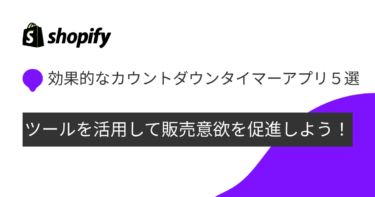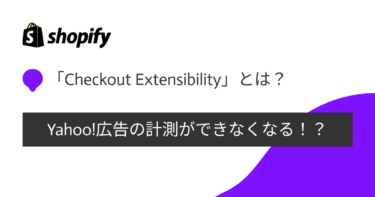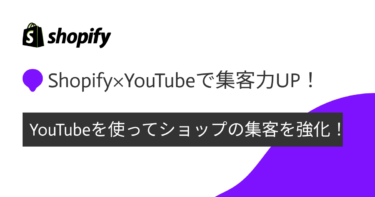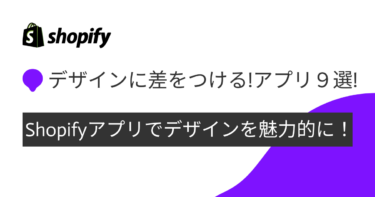Shopifyのアプリの種類を見るとともに、そのインストール方法を紹介します。インストールによるメリットも見てみます。Shopifyではアプリの利用で運営もしやすくなり、機能も拡張するので、ぜひインストールしてみましょう。
Shopifyアプリの種類の一覧
Shopifyアプリの種類の一覧を見てみます。どんなアプリがあるかよくチェックしてください。
公開アプリ
Shopifyの公開アプリはShopifyアプリストアに公開されているアプリで、世界中のマーチャントが利用できます。マーチャントとは、Shopifyで商品を販売する人、あるいは事業者のことです。
公開アプリの利用方法はShopifyアプリストアからインストールするだけです。誰でも気軽に利用できます。
ただし、公開アプリのうち「登録アプリ」は上記の方法でインストールできるのですが、「未登録アプリ」については開発者のWebサイトなどからインストールすることになります。
公開アプリの中には、Built for Shopifyタグで強調表示されているものもありますが、これは厳格な品質、安全性、およびパフォーマンスの基準を上回ったアプリを区別するためのものです。
優秀なアプリということで、検索結果の上位にも表示され、Shopify App Storeのホームページや管理画面内でおすすめとして紹介されることもあります。
カスタムアプリ
ShopifyのカスタムアプリはShopifyアプリストアには表示されず、Shopifyストア専用に作成されています。管理者であるShopifyパートナーがインストールのリンクを発行し、対象のストアに送信します。管理もパートナーのダッシュボード上で行われる点が公開アプリと違うところです。
カスタムアプリの特徴は管理画面に機能を追加したり、カスタムストアフロントによるオンラインストアの他のプラットフォームへの拡張を行ったりすることができることです。
プライベートアプリ
Shopifyのプライベートアプリはストア上で利用できますが、Shopifyアプリストアには掲載されません。
カスタムアプリの機能が不十分な場合に、プライベートアプリが開発されることが多いです。管理者はマーチャントになります。
なお、プライベートアプリは現在非推奨になっていて、Shopifyの公式サイトでは紹介されていません。
Shopifyのアプリのインストール方法は3つある
Shopifyアプリのインストール方法を見てみますが、3つの方法があります。それぞれどのように行うのか確認してみましょう。
Shopifyアプリストアからインストールする
最初のShopifyアプリインストールの方法では、公開アプリをShopifyアプリストアを経由してインストールします。手順は以下の通りです。
- Shopifyアプリストアへログインする
- インストールしたいアプリを検索する
- 目的のアプリが見つかったら、クリックする
- [アプリを追加する]という項目をクリックする
- 管理画面で[アプリをインストールする]をクリックする
ログイン方法は、管理画面左メニューの[アプリ管理]をクリックし、右上にある[ストアをカスタマイズ]から行います。
アプリの検索はキーワードからでき、検索すると一覧が表示されるので、目的のアプリを選んでください。
英語版のShopifyを利用している方は、[Add app]からインストールします。
インストールしたアプリは管理画面の[アプリ]から確認でき、利用したいアプリの名前をクリックすれば、起動します。
外部のインストール用リンクからインストールする
外部のインストール用リンクからShopifyアプリをインストールすることもできます。
ただし、この方法は2019年12月5日より前に作成されたアプリでのみ機能します。それ以降に作成されたアプリでは、外部のインストール用リンクをクリックしても、エラーが表示されるだけです。インストールはできません。
インストール手順を見ておきましょう。
- 開発者のサイトからアプリのインストールリンクを取得し、そのリンクをクリックする
- アプリの使用を許可する場合は、管理画面で[アプリをインストールする]をクリックする
外部のインストール用リンクを使用してインストールする場合、アプリがShopifyアプリストアからのものではないという警告が表示されます。警告とは驚いてしまうでしょうが、これは必ずしも安全性に欠けるアプリだということではありません。
ただ、 Shopifyアプリストアに掲載するための検証と承認プロセスを経ていないアプリであるという点は留意してください。
カスタムアプリをインストールする
最後に紹介するのはカスタムアプリのインストール方法です。
Shopifyストアのカスタムアプリの開発をする開発者を雇うと、インストールリンクが送られてきます。そのインストールリンクを使用して、アプリをインストールします。
カスタムアプリのインストールリンクは対象のストア専用のものです。他のストアが同じカスタムアプリをインストールすることはできません。
カスタムインストールリンクの有効期限は7日間です、セキュリティの観点から7日間となっているのですが、有効期限が切れた場合は、新しいカスタムインストールリンクを送ってもらってください。
Shopifyアプリをインストールすることで得られるメリット
Shopifyアプリをインストールすることで、どんなメリットが得られるのか考えてみましょう。
簡単に機能の拡張・管理ができる
Shopifyアプリは現在アプリストアで7,000を超える数が提供されていて、オンラインビジネスに役立っています。中でも、公開アプリのインストールは簡単です。簡単にできて、機能の拡張・管理もできます。
Shopifyの管理画面でできることには限界もありますが、アプリをインストールすれば、応用範囲が広がります。
アプリの使用感が気に入らなかったら、アンインストールも可能。自社のECサイトを便利にしてくれるアプリを見つけるまで探し続けることができます。
気軽にインストールできて、気軽にアンインストールできるのがShopifyアプリの強みです。
安く導入できるアプリも多い
Shopifyアプリには無料で利用できるものもたくさんあります。有料のものもありますが、無料だからといって、特に使い勝手が悪いわけではありません。
外部のシステム会社にアプリ開発を依頼するとコストが高くなりやすいですが、Shopifyの無料アプリなら、機能拡張も低コストでできます。
Shopifyアプリを解約したい場合
最後にShopifyアプリを解約する方法を解説しましょう。不要なアプリが残っていると課金されてしまうことがあるので、余計なものは早く解約してください。ここではパソコンから解約する手順を紹介します。
- Shopifyの管理画面にログインして、左側メニューから[アプリ管理]を選ぶ
- 解約したいアプリの右側にある[削除]ボタンをクリックする
- 削除確認の画面が表示されるので、再度[削除]をクリックすれば完了
Shopifyアプリをインストールして、機能を拡張しよう
今回は、Shopifyのインストールに関する説明をしました。
Shopifyには7,000超ものアプリがあると言います。その中には無料のものや日本語対応のものがあり、日本でECショップを運営する場合にも使いやすくなっています。
ぜひ皆さんもShopifyアプリを活用して、ストアの機能を拡張し、ECショップ運営を進めてください。
\ 導入実績30,000店以上!相談無料!/